WordPress'te Silinen Sayfaları Kurtarma ve Geri Yükleme İpuçları
Yayınlanan: 2021-08-31En dikkatli insanlar için bile, bazen bazı gönderilerinizi veya sayfalarınızı yanlışlıkla silebilirsiniz. Ya da bilerek siliyorsunuz ama daha sonra fikrinizi değiştiriyorsunuz. Bununla birlikte, nedeni ne olursa olsun, WordPress'te silinen sayfaları kurtarmanın ve geri yüklemenin yolları vardır . Bazen bu kolaydır ve sayfalarınızı geri almak için yalnızca birkaç tıklamaya ihtiyacınız olur. Ancak bazı durumlarda onları geri yüklemek için biraz daha çalışmanız gerekebilir.
WordPress'te Silinen Sayfaları Geri Yüklemenin Birkaç Yolu
Genel olarak WordPress, silinen sayfaları bir süreliğine kaydeden yerleşik bir mekanizmaya sahiptir . Bu, Windows işletim sistemlerinde görebileceğiniz Geri Dönüşüm Kutusu seçeneği gibi bir şey olan “Çöp Kutusu”dur. Sildiğiniz her sayfa oraya gidecek ve belirli bir süre içeride tutulacaktır. Süre sona erdikten sonra (genellikle yaklaşık 30 gün), silinen sayfaları bulmak, kurtarmak ve geri yüklemek için daha az geleneksel yöntemler kullanmanız gerekecektir. Web siteniz profesyonelce korunursa, bununla ilgilenmenize gerek kalmaz. Ancak, bunu kendi başınıza nasıl yapacağınızı bilmek oldukça yararlı olabilir.

WordPress'te silinen sayfaları nasıl kurtaracağınızı ve geri yükleyeceğinizi öğrenmenize yardımcı olmak için yapabileceğiniz birkaç şey şunlardır:
- WordPress'te Silinen Sayfaları Çöp Kutusu'ndan kurtarın
- Veritabanınızdan silinen içeriği kurtarın
- Yedek eklentilerle silinen sayfaları geri yükleme
- Web barındırma panelinizle silinen sayfaları kurtarın
- Google Önbelleğe Alma özelliğini kullanarak silinen sayfaları alın
1. WordPress'te Silinen Sayfaları Çöp Kutusu'ndan kurtarın
Denemeniz gereken ilk yol bu çünkü en kolayı bu. Söylediğimiz gibi, WordPress silinen içeriği kalıcı olarak silmeden önce yaklaşık 30 gün boyunca çöp kutusunda saklar . Birkaç sayfayı kaçırıyorsanız, bakmanız gereken ilk yer burasıdır. Neyi geri yüklemeye çalıştığınıza bağlı olarak tüm sayfalarınızın veya yayınlarınızın listesine gidin. Silinen bir içerik varsa, listenin hemen üstünde Çöp Kutusu kategorisini görebilmeniz gerekir. Üzerine tıklayın ve silinen sayfalarınızı orada bulma ihtimaliniz çok yüksek. Fareyle geri yüklemek istediğiniz belirli bir başlığın üzerine gelin ve yeni ortaya çıkan “Geri Yükle” seçeneğine tıklayın.
Aynı anda geri yüklemek istediğiniz birden fazla sayfa varsa, her biri için önceki adımı tekrarlamanıza gerek yoktur. "Toplu işlemler" açılır seçeneği ile bunları toplu olarak geri yükleyebilirsiniz. Ayrıca listenizin üstünde. Geri yüklemek istediğiniz sayfaları seçin > Toplu işlem'e tıklayın ve Geri Yükle'yi seçin > ardından uygula'ya tıklayın. Daha sonra, listedeki içeriğinizin geri kalanı arasında geri yüklenen sayfalarınızı görebilmeniz gerekir.
2. Veritabanınızdan silinen içeriği kurtarın
Bir sonraki yöntem özel teknik bilgi gerektirir, bu nedenle dikkatli olmanız gerekir. Yeterince emin değilseniz, size yardımcı olacak bir WP uzmanı bulmanız daha iyi olabilir. Veritabanınızı dağıtma ve web sitenizi mahvetme riskini almaktan çok daha iyi bir seçenek. Her iki durumda da, bu yöntem gönderiyi veya sayfayı tam olarak kurtarmanıza izin vermez, ancak içindeki içeriği geri yükleyebilirsiniz . Dikkatli olun, devam etmeden önce web sitenizi ve veritabanınızı yedeklediğinizden emin olun.
İlk olarak, phpMyAdmin'inize giriş yapmanız gerekecek. Canlı bir web sitesindeyseniz cPanel'inize gidin ve phpMyAdmin'i seçin. Veya WordPress'i yerel olarak kullanıyorsanız tarayıcınıza localhost/dashboard/ yazın.
phpMyAdmin'e girdikten sonra, her ihtimale karşı “Veritabanları” düğmesine tıklayın. Yönettiğiniz web sitelerinin sayısına bağlı olarak, web sitesini uygun bir adla seçmelisiniz.
Ardından, belirli bir site için bir tablo listesi açacaktır. wp_posts öğesini seçmelisiniz.

İçeride, aradığınızı seçip düzenle'ye tıklayabilmeniz için tüm gönderilerin bir listesi olacaktır. Sayfalarınızı bulmakta sorun yaşıyorsanız, tabloyu post_status ile sıralayabilirsiniz ve bu, çöpe atılan içeriği birbirine yakın bir şekilde gruplayacaktır. Buradaki tek sorun, içeriğinizin HTML formatında olması ve yeni sayfaya kopyaladıktan sonra ek kırpma gerektirmesidir. Veya WordPress metin düzenleyicisine yapıştırabilir ve size iyi sonuçlar verip vermediğini görebilirsiniz.

3. Yedekleme eklentileri ile silinen sayfaları geri yükleme
Bir web sitesini koruma konusunda neredeyse ciddi olan herkes zaten yedekleme araçlarından birini kullanıyor. Değilse, kesinlikle bir tane almanın tam zamanı. Bununla birlikte, eksik içeriği kurtarmanıza yardımcı olabilecek WordPress için birçok yararlı yedekleme eklentisi vardır:
- Yedekleme ve Hazırlama – BlogVault ile Yedekleme ile BlogVault Yedeklemeleri
- UpdraftPlus WordPress Yedekleme Eklentisi, UpdraftPlus.Com, David Anderson
- Jetpack – Otomatik Olarak WP Güvenliği, Yedekleme, Hız ve Büyüme
- Toplam Bakım – WordPress Yedekleme Eklentisi artı BoldGrid ile Geri Yükleme ve Taşıma
- BackWPup – Inpsyde GmbH Tarafından WordPress Yedekleme Eklentisi
- ve daha fazlası
Elbette, her birinin kendi işlevleri vardır ve silinen sayfaları geri yüklemeden önce bunlara aşina olmanız gerekir. Ancak kolaylık, tıpkı veritabanınız gibi, sizi birçok sorundan kurtarmak için onlara güvenebilirsiniz. Tek dezavantajı, iki yedekleme tarihi arasında yapılan içerik değişikliklerini kurtaramayacak olmanızdır.
4. Web barındırma panelinizle silinen sayfaları kurtarın
Barındırma şirketlerinin çoğu, paketlerinde yedekleme hizmetleri içerir. İhtiyaç duymanız durumunda eksik içeriğinizi geri yüklemenize izin verecek web sitenizin kopyalarını tutacaklar . Buna veritabanı yedeklemeleri de dahildir. Bu yedeklemelerin çoğu düzenli olarak yapılır, bu nedenle eksik içeriği bulmak sorun olmaz. Birden fazla yedekleme ve kurtarma seçeneğiyle içeriğinizin hiçbiri kalıcı olarak kaybolmaz. Bununla ilgili yardıma ihtiyacınız olursa, yardım için her zaman barındırma sağlayıcınızla iletişime geçebilirsiniz.
5. Google Önbelleğe Alma özelliğini kullanarak silinen sayfaları alın
Son olarak, Google önbelleğini kullanarak silinen sayfaları geri yükleme ve eksik içeriğinizi bulma şansınız vardır . Tabii ki, bunun çalışması için önce web sitenizin dizine eklenmesi gerekir. Ancak, bir süredir yayın yapıyorsanız, muhtemelen öyledir. Sadece Google aramaya gidin ve eksik sayfanın adını web sitenizin adıyla birlikte yazın. Daha da iyisi, biliyorsanız tam URL'yi yazın. Aradığınızı bulduğunuzda, küçük aşağı oka tıklayın ve “Önbelleğe Alındı” seçeneğini seçin. Ellerinde varsa, Google size daha önce kaydedilen içeriği gösterir. Sadece yeni sayfaya kopyalayın ve iyisiniz. Ek olarak, Wayback Machine gibi düzenli olarak web sitelerinin anlık görüntüsünü alan birçok çevrimiçi araç vardır, böylece şansınızı orada deneyebilirsiniz.
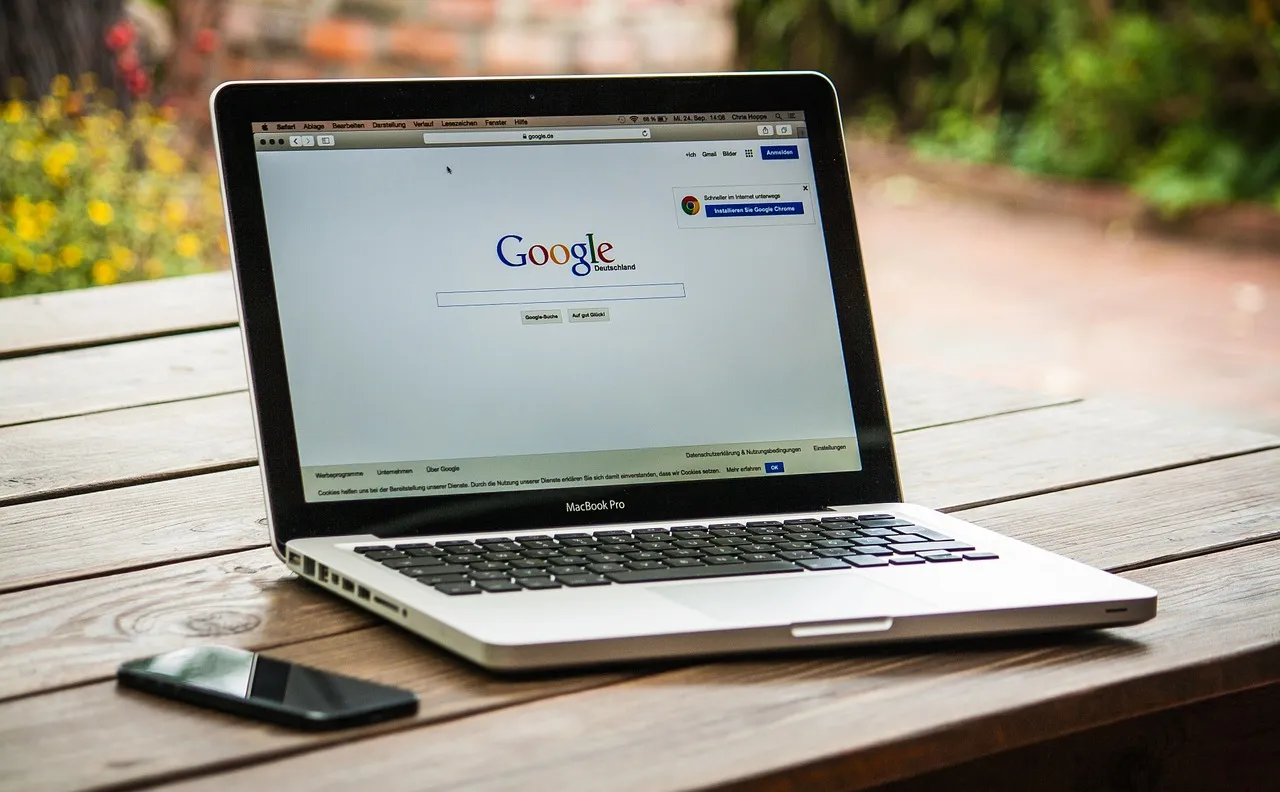
İçeriğinizi takip ettiğiniz ve düzenli olarak yedeklediğiniz sürece, WordPress'te silinen sayfaları kolayca geri yükleyebilmelisiniz. Her şeyin kaybolmuş gibi göründüğü durumlarda bile bu yöntemlerden bazıları size yardımcı olabilir. Başka sorunları önlemek için, otomatik yedeklemeyi yapılandırdığınızdan veya bunu sizin için ayarlayacak birini bulduğunuzdan emin olun.
